Microsoft Teams tillater ekstern tilgang for organisasjoner som har ansatte over hele verden, noe som gjør det mulig å jobbe hvor som helst. Når det er sagt, har noen brukere rapportert Kunne ikke koble til endepunkt for innstillinger feil mens du startet skrivebordsklienten.
Timeout-feilen er vanligvis forårsaket av tredjepartsprogrammer som blokkerer forbindelsen til Microsoft Teams-serveren. Hvis du også er plaget av dette problemet, er dette artikkelen du trenger.
Vi har listet opp et par fikser for å hjelpe deg med å løse dette Microsoft Teams-problemet.
Hvordan kan jeg fikse Microsoft Teams tidsavbruddsfeil?
1. Se etter tredjepartsprogrammer
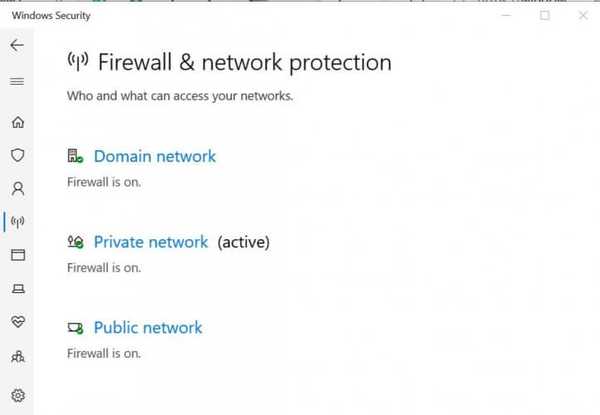
Deaktiver Windows-brannmur
- Klikk på Start og velg Innstillinger.
- Klikk på Oppdatering og sikkerhet.
- Klikk på “Fra venstre ruteWindows-sikkerhet ”.
- Åpne "Brannmur og nettverksbeskyttelse”Alternativet.
- Klikk på det nåværende aktive nettverket.
- Vri bryteren for å slå av brannmuren.
Hvis du har problemer med å åpne Setting-appen, kan du ta en titt på denne artikkelen for å løse problemet.
Deaktiver brannmur fra tredjepart
- Hvis du bruker et tredjeparts antivirus, kan det også ha en aktiv brannmur.
- Start antivirusprogrammet og se etter brannmuralternativet.
- Deaktiver brannmuren.
Når brannmuren er deaktivert, kan du prøve å starte Microsoft Teams igjen og se etter forbedringer. Hvis du klarer å koble til, kan det hende du må legge til Microsoft Teams i brannmurhvitelisten.
Alternativt kan du også deaktivere alle VPN-klienter som er i bruk. Microsoft Teams fungerer kanskje ikke riktig når en VPN-klient kjører.
2. Se etter serviceproblemer

- Du kan støte på et problem mens du logger på Microsoft Teams hvis tjenestene er nede.
- Start en nettleser og prøv å få tilgang til Microsoft Teams nettklient.
- Hvis Microsoft Teams webklient fungerer, er problemet ikke med Microsoft Team-tjenesten.
- I tilfelle nettklienten har lignende problemer, kan du sjekke Office Admin-senteret for tjenestrelaterte oppdateringer.
- Du kan også sjekke Microsoft Teams offisielle sosiale mediekonto for tjenestrelaterte oppdateringer.
3. Se etter oppdateringer
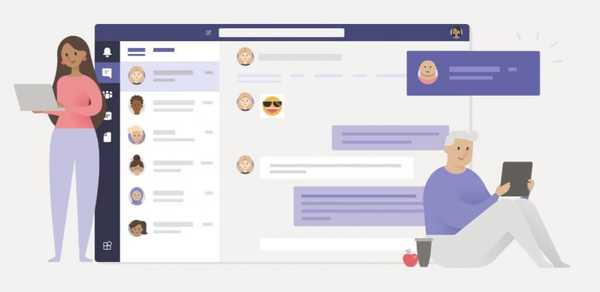
- Microsoft har en tendens til å gi ut nye oppdateringer for å fikse feil med programvaren. Mens Microsoft Teams oppdateres automatisk når en ny oppdatering er tilgjengelig, vil du kanskje se etter oppdateringene manuelt.
- Start Microsoft Teams desktop-klient.
- Klikk på profilbildet øverst i appen.
- Plukke ut Se etter oppdateringer.
- Last ned og installer eventuelle ventende oppdateringer.
- Start på nytt etter at oppdateringene er installert, og se etter forbedringer.
4. Andre løsninger å vurdere

- Forsikre deg om at du er koblet til Internett. Det kan også være lurt å jobbe med IT-administratoren din for å sikre at tilkoblingen ikke blokkeres av brannmurkonfigurasjonen.
- Forsikre deg om at du bruker de samme Windows-legitimasjonene som brukes til å signere med Office 365.
- Kontakt IT-administratoren din slik at de kan bekrefte at organisasjonen din overholder Azure Active Directory-konfigurasjonsretningslinjer.
Konklusjon
Microsoft Teams tidsavbrudd for forespørsel mislyktes i å koble til innstillinger endepunkt er vanligvis forårsaket av antivirusprogram eller annen programvare som kan blokkere forbindelsen. Gå gjennom alle løsningene i denne artikkelen for å løse dette problemet med Microsoft Teams.
Hvis du har flere spørsmål eller forslag, kan du gjerne legge dem igjen i kommentarfeltet nedenfor.
FAQ: Lær mer om Microsoft Teams endepunkter
- Hva er Microsoft Endpoint Manager?
Microsoft Endpoint Manager er en plattform bygget av Microsoft som lar brukere enkelt administrere alle enhetene sine. Dette integrerte endepunktstyringsverktøyet lar deg raskt vise alle enhetene dine og administrere innstillingene i henhold til dine behov.
- Hva er Endpoint Protection?
Endepunktsbeskyttelse inkluderer alle sikkerhetstiltak, samt sikkerhetsprogramvare og maskinvare som brukes til å beskytte sluttpunktsenheter. Endepunktforbindelser (bærbare datamaskiner, telefoner, kameraer og så videre) er ofte brukere av hackere for å angripe IT-nettverkene som tilhører selskaper.
- Hvor kan jeg finne listen over Microsoft Teams-sertifiserte sluttpunkter?
For å unngå endepunktforbindelsesproblemer og feil på Microsoft Teams, er den beste tilnærmingen å bruke bare sertifiserte produkter. Du kan sjekke ut listen over sertifiserte Microsoft Teams-sluttpunkter ved å følge lenkene nedenfor som fører deg til det offisielle Microsoft-nettstedet:
- Sertifiserte hodetelefoner for Microsoft Teams
- Sertifiserte høyttalertelefoner for Microsoft Teams
- Sertifiserte bordtelefoner for Microsoft Teams
- Sertifiserte romsystemer for Microsoft Teams
- Sertifiserte konferansetelefoner for Microsoft Teams
- Sertifiserte kameraer for Microsoft Teams
- Sertifisert tilbehør til romsystemet for Microsoft Teams
Redaktørens merknad: Dette innlegget ble opprinnelig publisert i januar 2020 og har siden blitt oppdatert for friskhet og nøyaktighet.
- Microsoft Teams
- Microsoft Teams feilkoder
- produktivitetsprogramvare
 Friendoffriends
Friendoffriends



